
Hvis du ønsker at bruge et tweet til et fremtidigt formål og ønsker en følelse af sikkerhed, så er der en mulighed. Indstillingen kaldes bogmærker, og denne artikel vil diskutere bogmærker på Twitter. Der er en sektion dedikeret til Twitter-skrivebordsvisningen eller Twitter-skrivebordsversionen, der giver dig mulighed for at bruge din Android-telefon og få oplevelsen af at bruge Twitter på skrivebordet.
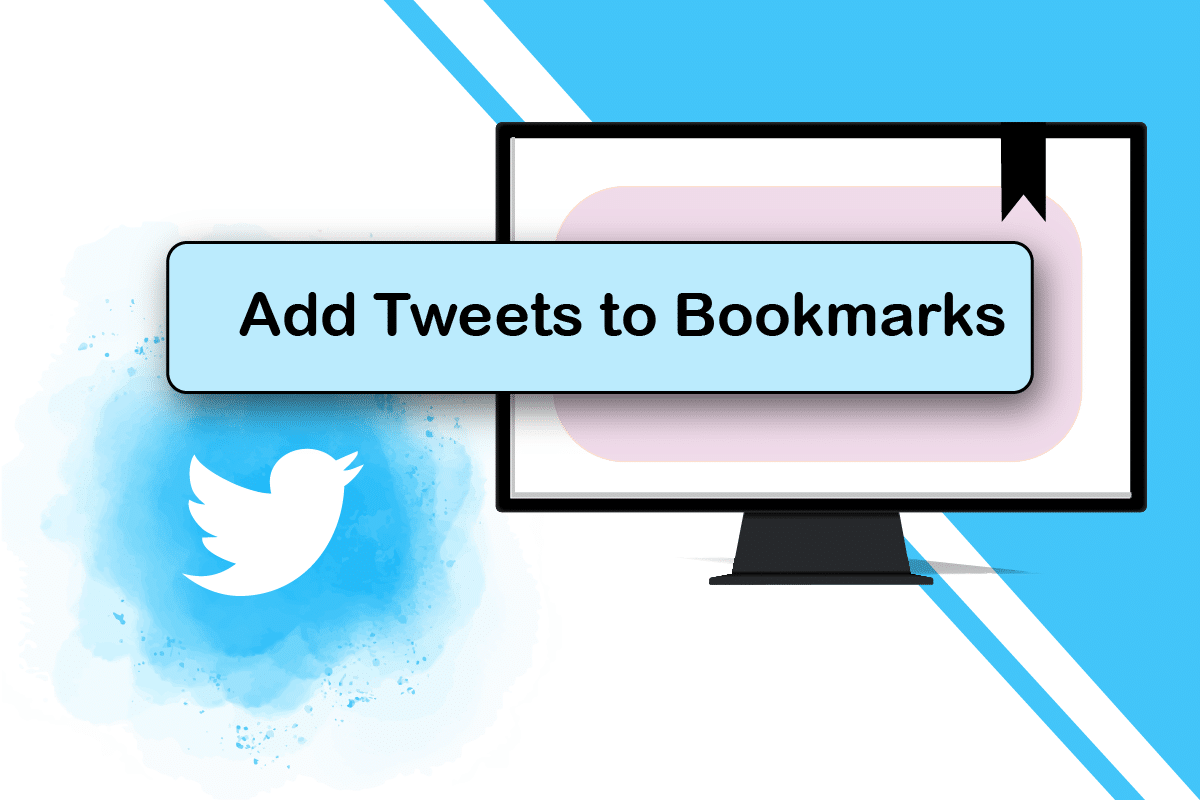
Indholdsfortegnelse
Sådan bruger du bogmærker på Twitter
Nedenfor er funktionerne i bogmærker på Twitter.
-
Gem tweets til reference: Bogmærkeindstillingen giver dig mulighed for at gemme tweets til referenceformål.
-
Fortrolighed: Bogmærkemuligheden fungerer som et personligt bibliotek og giver dig fuld fortrolighed, når du bruger tweets. Ejeren af tweetet eller dine følgere vil ikke blive underrettet, hvis du har bogmærket et tweet. Dog vil alle dine interaktioner på tweetet, såsom likes, være synlige for tweet-ejeren og dine følgere.
-
Kan tilpasses: Du kan til enhver tid tilføje eller slette tweets fra afsnittet Bogmærker på din Twitter-konto. Du kan også rydde alle bogmærker i nogle få trin.
-
Nem adgang: Bogmærke-sektionen er til stede på din Twitter-konto i venstre rude og giver dig nem adgang til sektionen.
-
Tilgængelighed på alle enheder: De tweets, du har bogmærket, vil være tilgængelige på alle de enheder, du logger på. Du kan med andre ord se på Bogmærker-sektionen på din Twitter-konto ved hjælp af en hvilken som helst af enhederne.
Metoderne til at bogmærke et tweet, se og fjerne bogmærket er ens på både pc- og Android-telefoner. Metoden, der er forklaret her, overvejer en Windows 10-pc. Du har muligvis en lignende grænseflade, hvis du ser din Twitter-konto på skrivebordsvisningen på din Android-telefon.
Mulighed I: Bogmærke Tweet
Metoden til at bogmærke et tweet på din Twitter-konto er forklaret i dette afsnit.
1. Tryk på Windows-tasten, skriv chrome og klik på Åbn.

2. Besøg Twitter-webstedet.
3. Log ind på din Twitter-konto ved hjælp af dine legitimationsoplysninger.
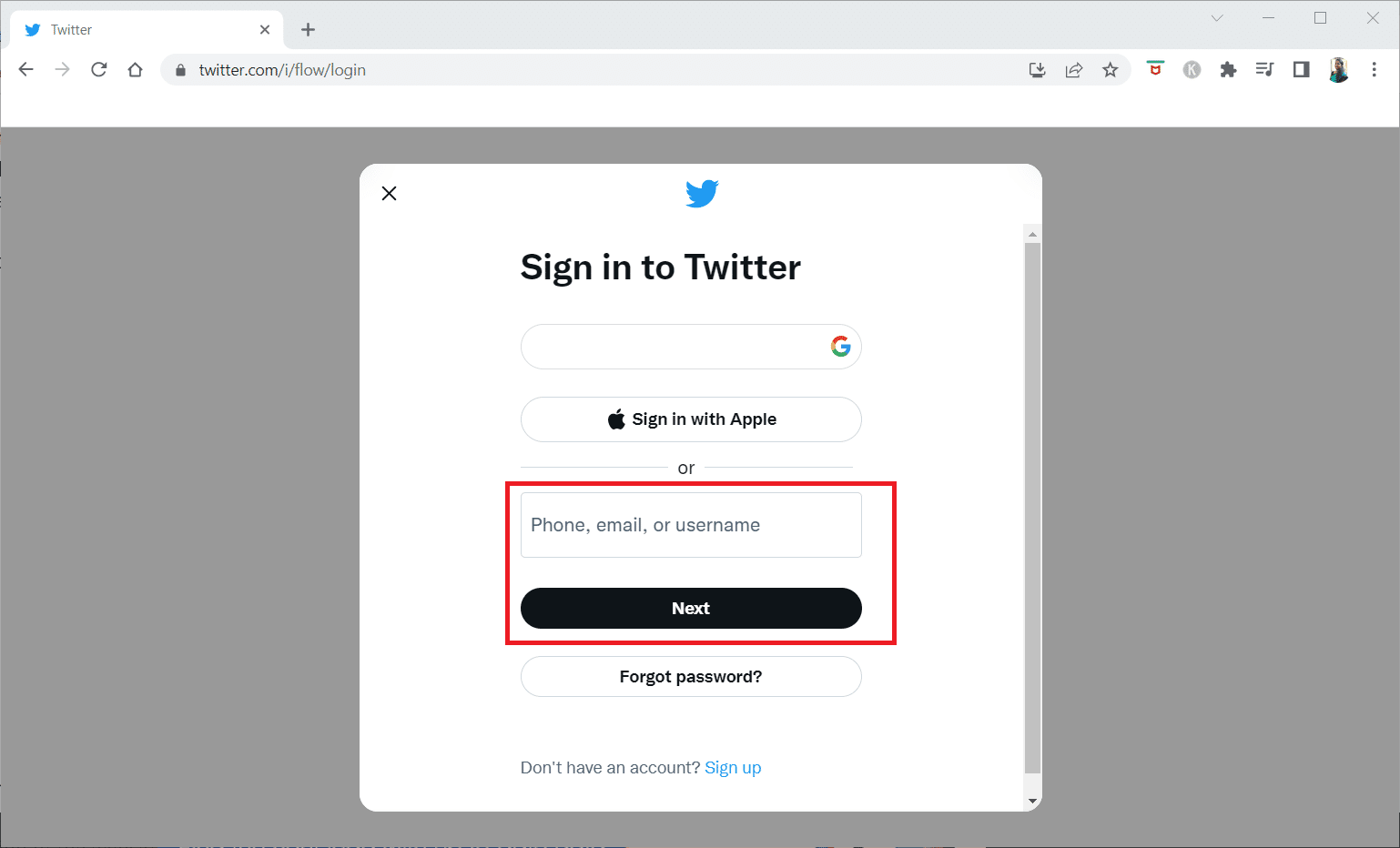
4. Se efter det særlige tweet, du gerne vil bogmærke.
5. Klik på knappen Del i bunden af tweetet.
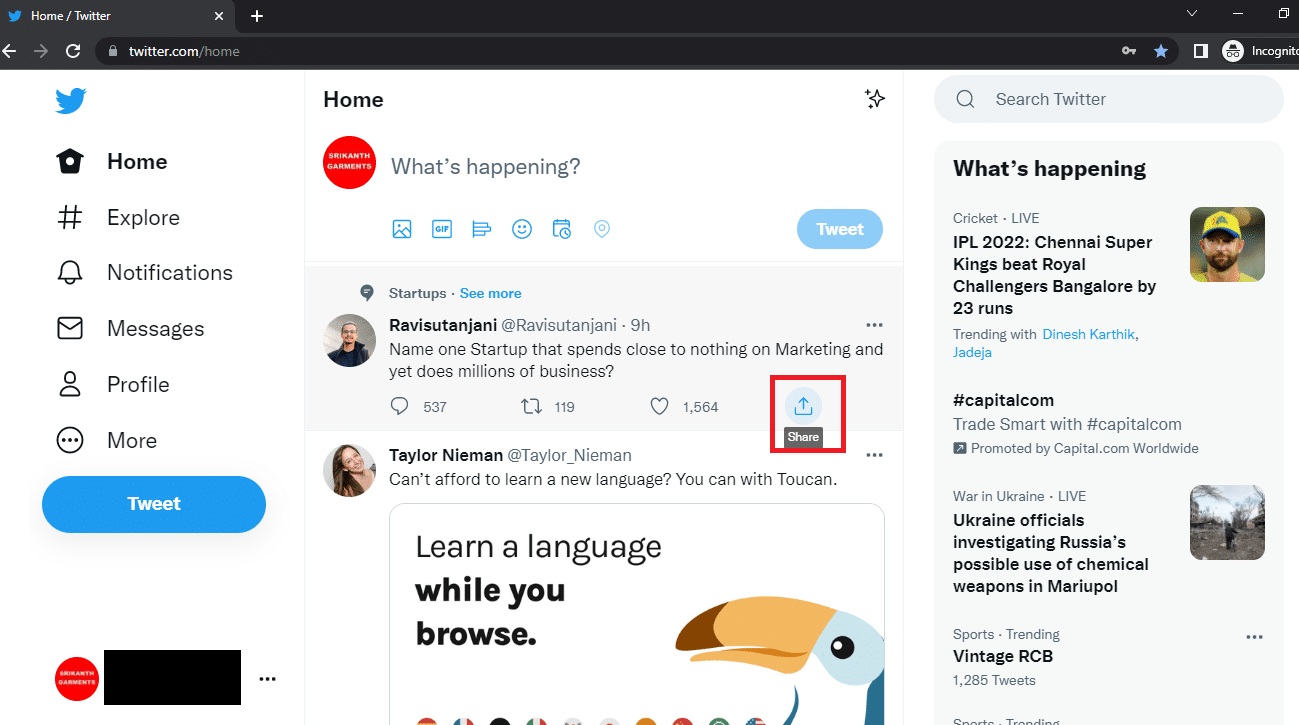
6. Vælg indstillingen Bogmærke i menuen for at bogmærke et bestemt tweet.
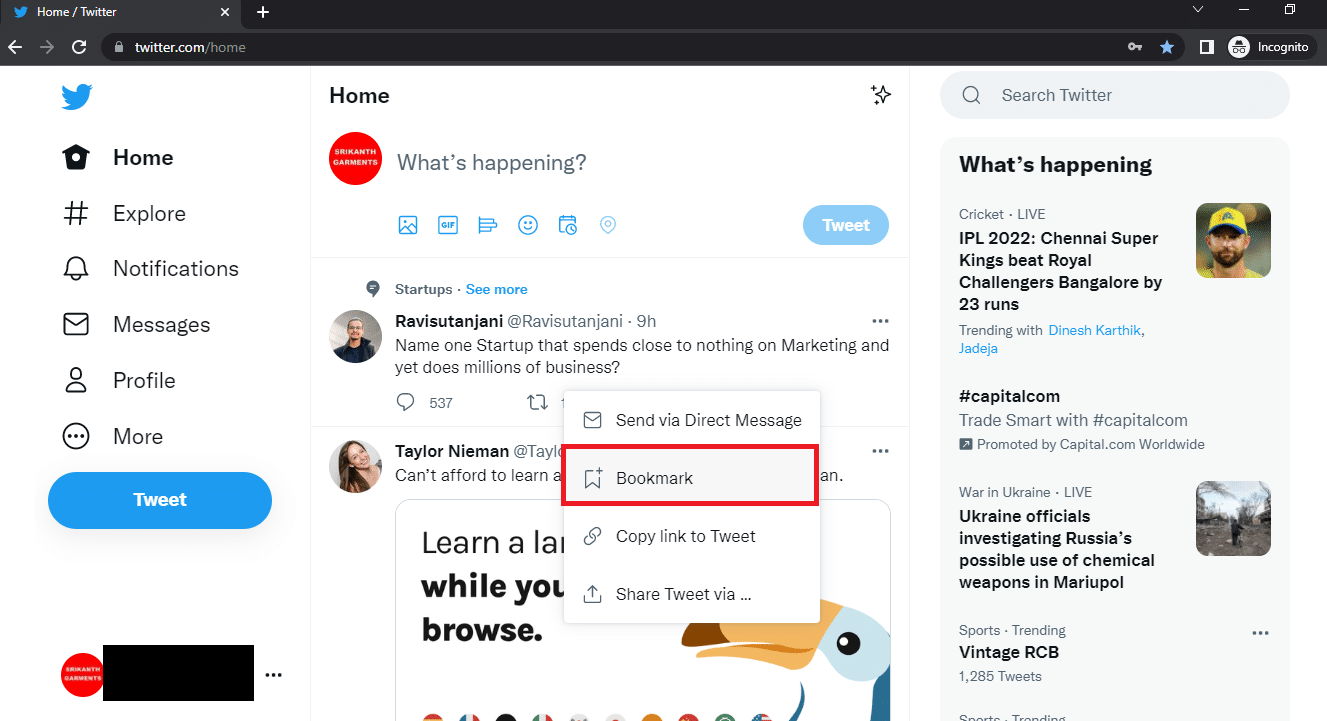
Mulighed II: Se bogmærker
Dette afsnit beskriver, hvordan du får vist alle de bogmærker, du har oprettet på din Twitter-konto.
1. Start Google Chrome-appen på din pc, og log ind på din Twitter-konto som tidligere.
2. Klik på indstillingen Mere i venstre rude på Twitter-hjemmesiden.
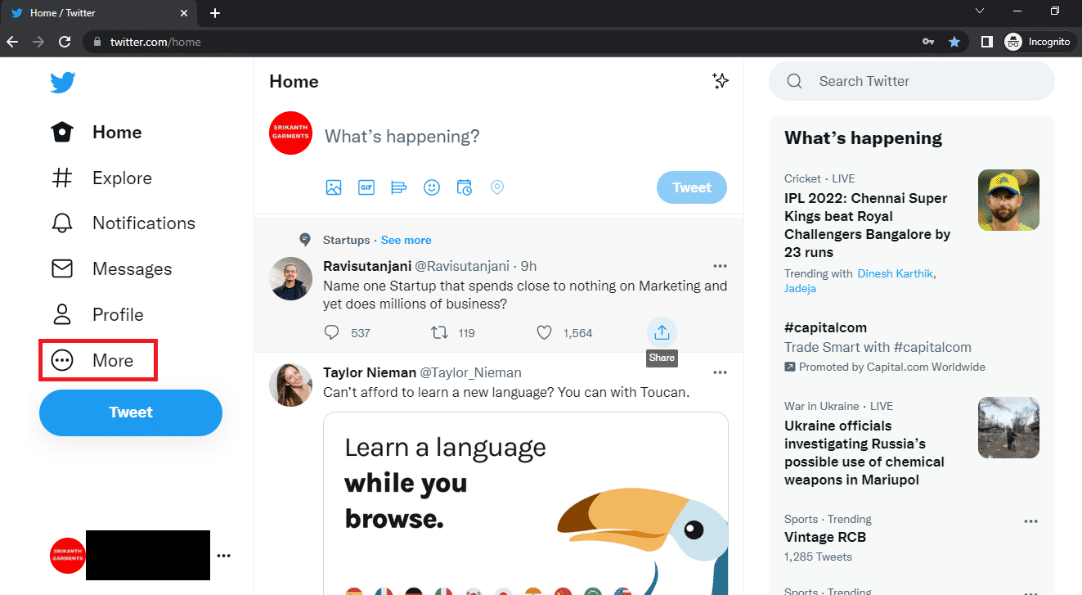
3. Vælg indstillingen Bogmærker på listen for at se de bogmærker, du har gemt på din Twitter-konto.
Bemærk: Du kan også finde indstillingen Bogmærker i venstre rude på selve hjemmesiden.
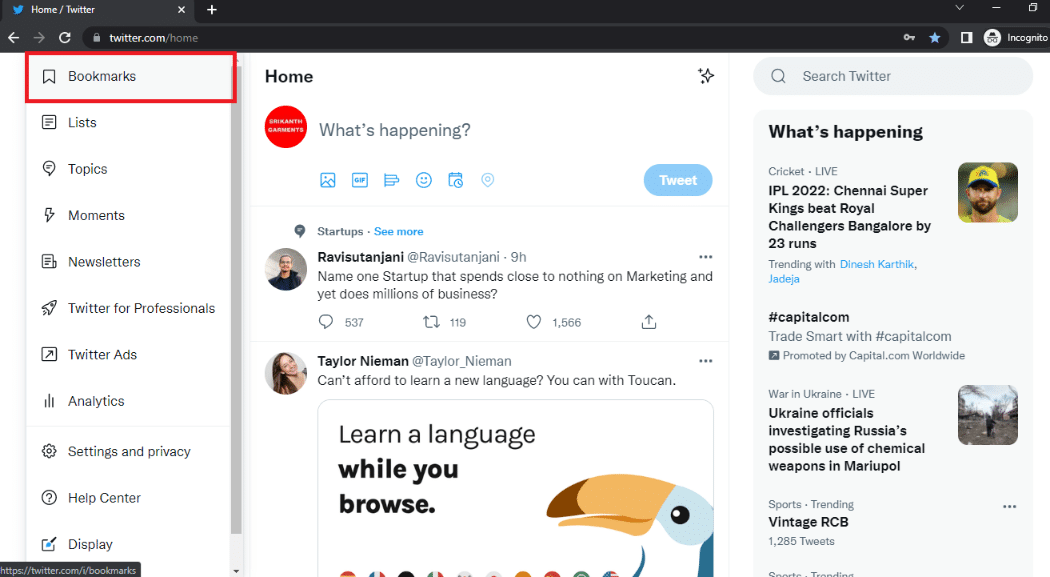
Mulighed III: Fjern bogmærke for et bestemt tweet
Metoden til at fjerne et bogmærke for et bestemt tweet er nævnt nedenfor.
1. Start Google Chrome-appen på din pc, og log ind på din Twitter-konto ved hjælp af loginoplysningerne.
2. Klik på indstillingen Mere i venstre rude.
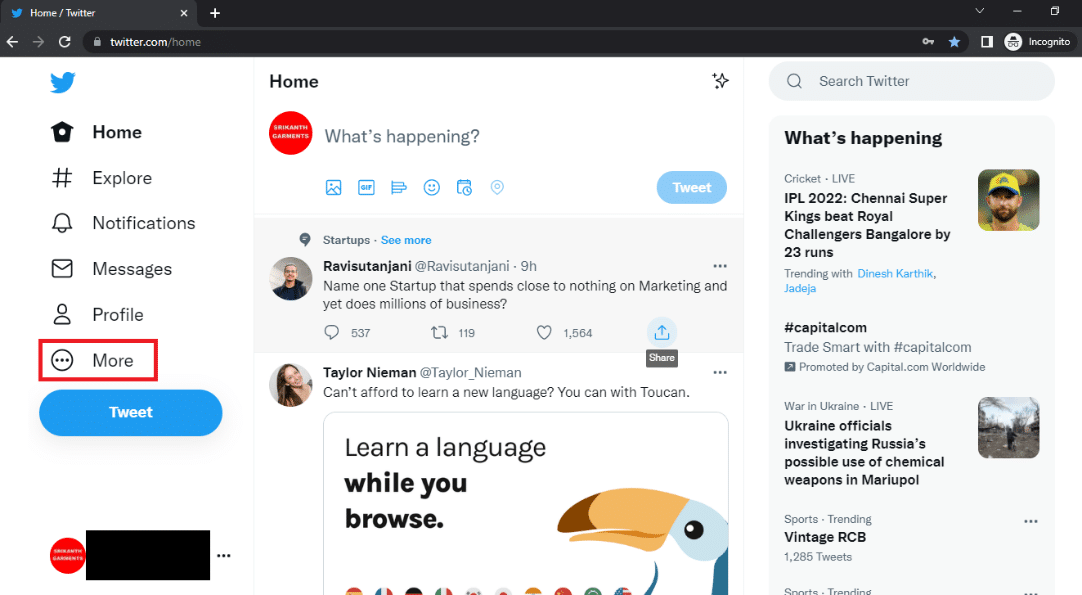
3. Vælg indstillingen Bogmærker på listen.
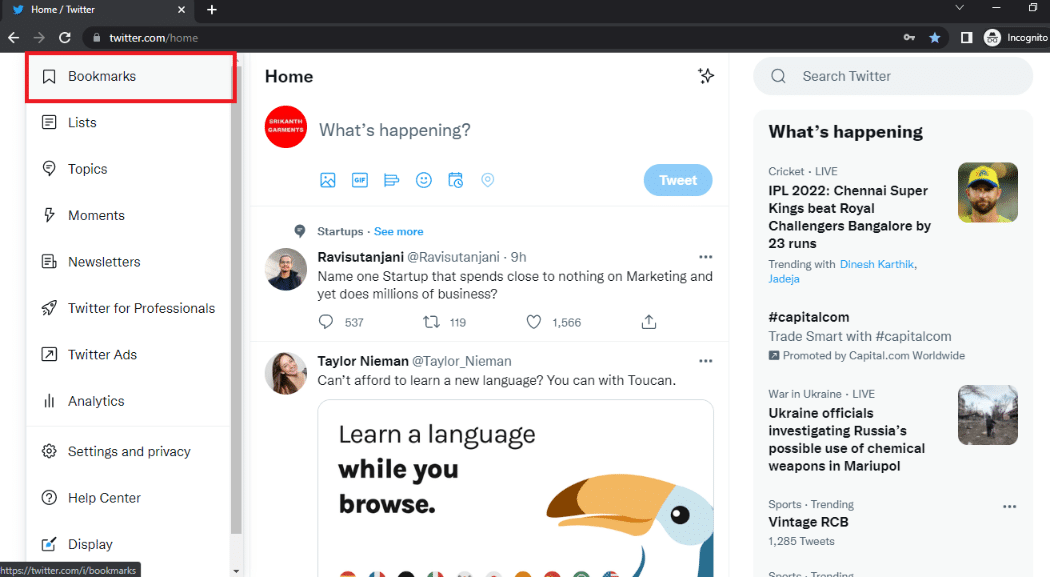
4. Naviger til det bestemte tweet, du vil fjerne bogmærket, og klik på knappen Del.
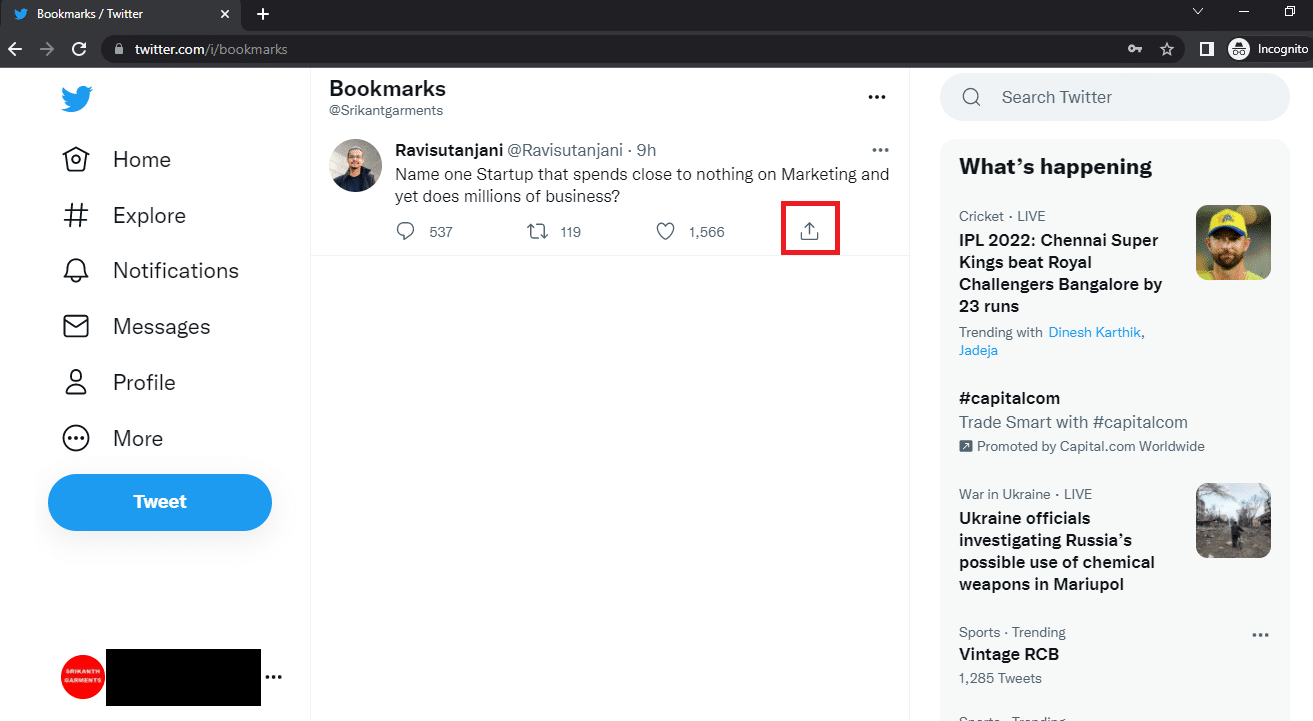
5. Vælg indstillingen Fjern tweet fra bogmærker i menuen for at fjerne bogmærket for det pågældende tweet.
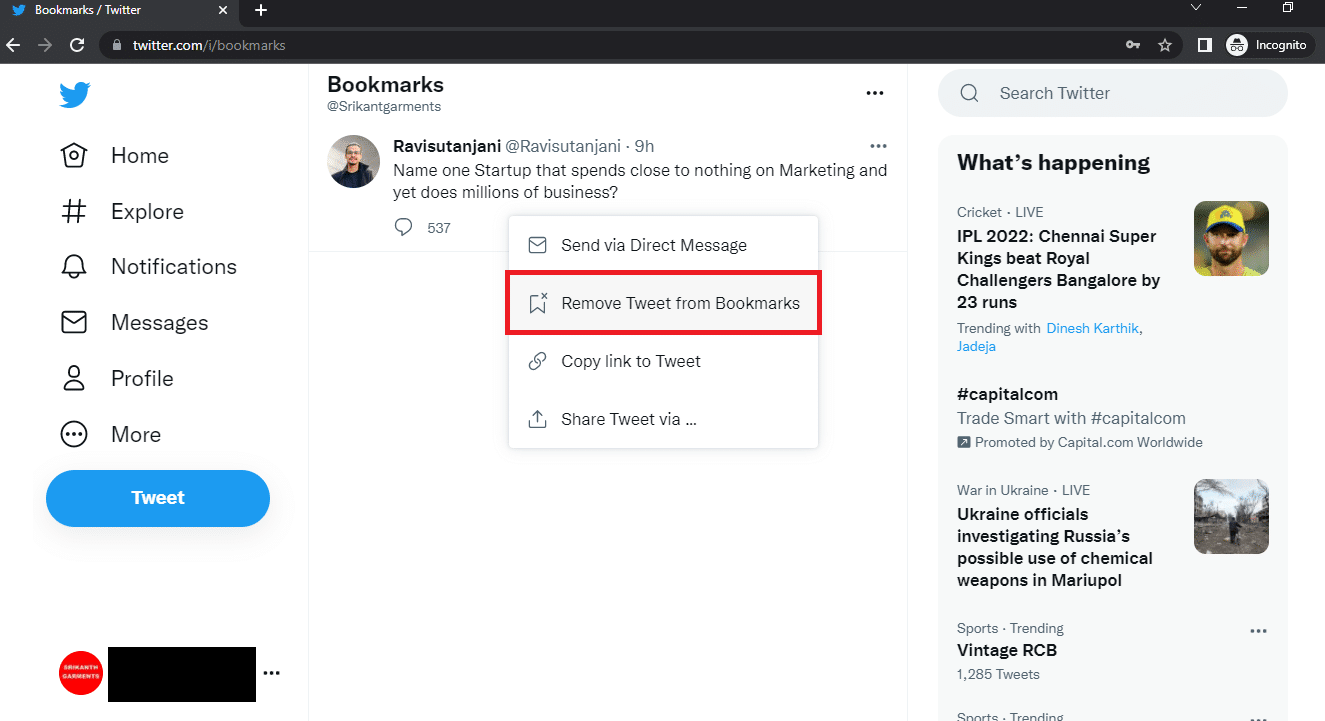
Mulighed IV: Ryd alle bogmærker
Ved at bruge trinene i denne metode kan du rydde alle bogmærkerne på din Twitter-konto.
1. Åbn Chrome på din enhed, og log ind på din Twitter-konto.
2. Klik på Mere i venstre rude.
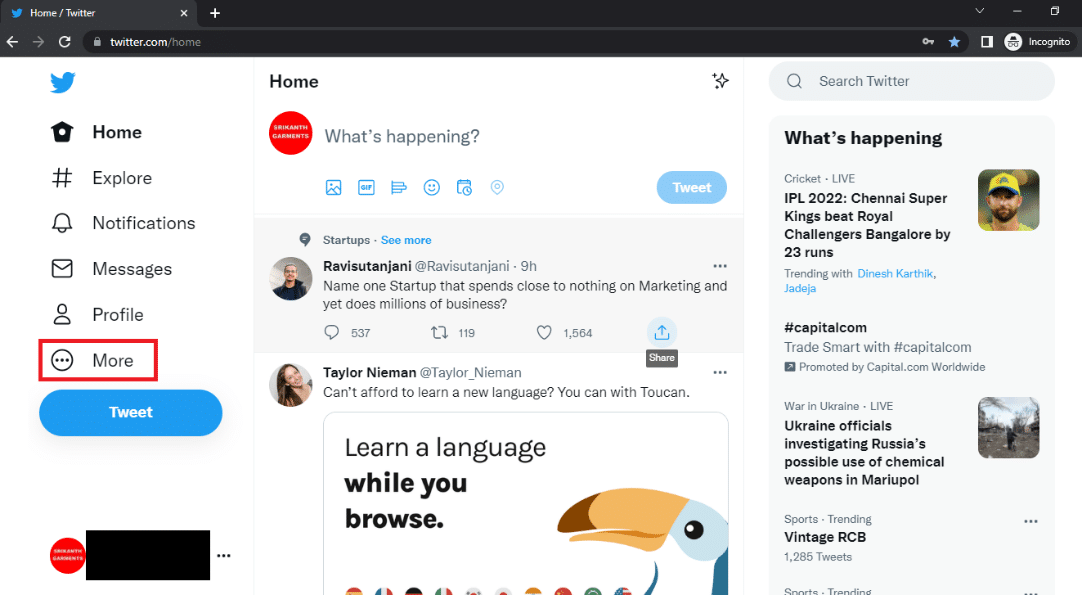
3. Klik på Bogmærker.
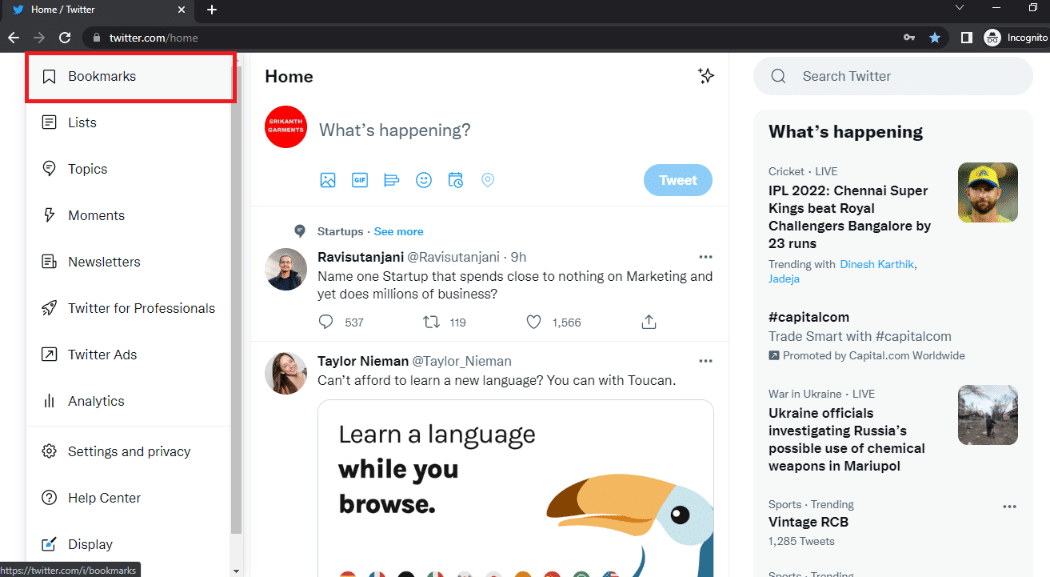
4. Klik på knappen Mere angivet med tre vandrette prikker i afsnittet Bogmærker.

5. Klik på indstillingen Ryd alle bogmærker for at fjerne alle bogmærker fra din Twitter-konto.
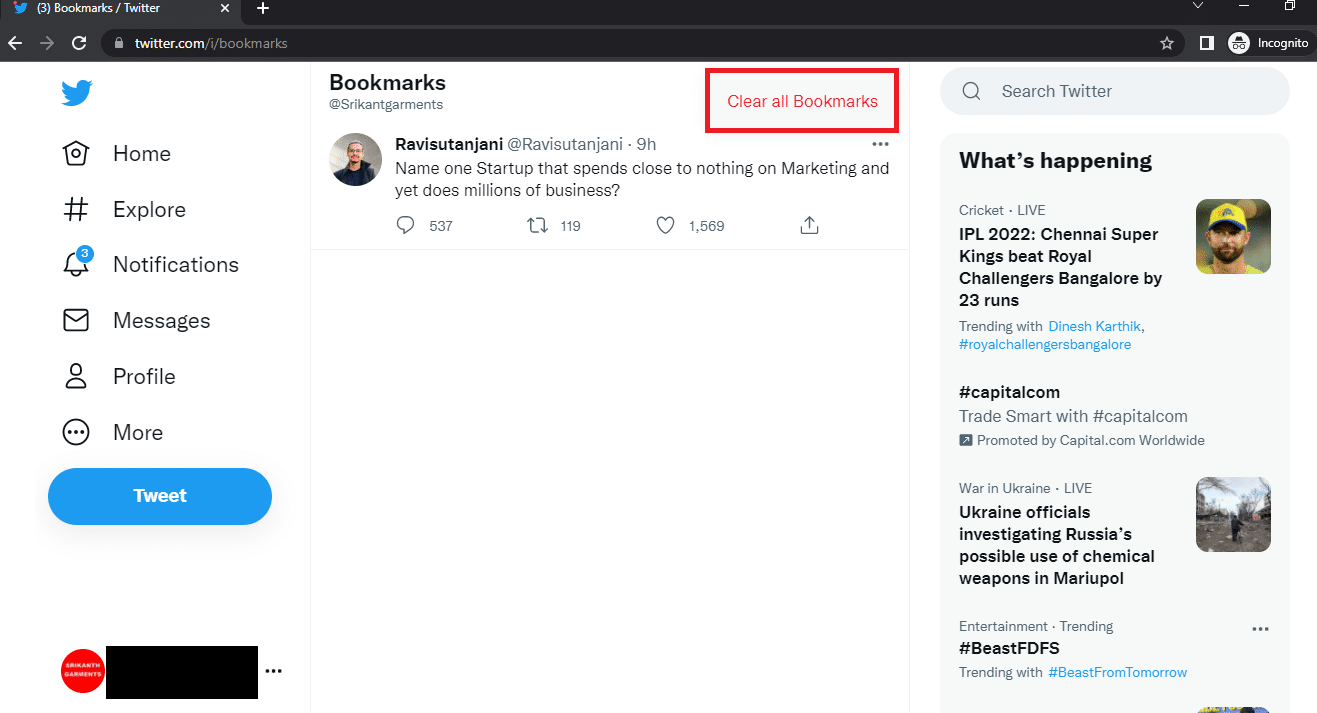
6. Klik på knappen Ryd for at rydde alle bogmærker.
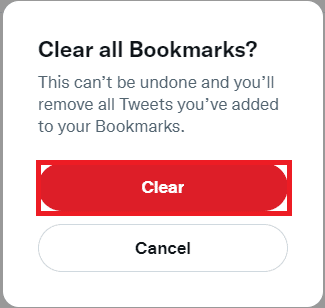
Pro Tip: Sådan skifter du til Twitter Desktop View på Android
Hvis du bruger en Android-telefon til at bogmærke et tweet på din Twitter-konto, kan du have svært ved at se det på en lille skærm. Afsnittet giver dig mulighed for at få en skrivebordsvisning af din Twitter-konto på din Android-telefon. Du kan bruge enhver webbrowser efter eget valg til at se din Twitter-konto.
1. Åbn Chrome-appen på din enhed.
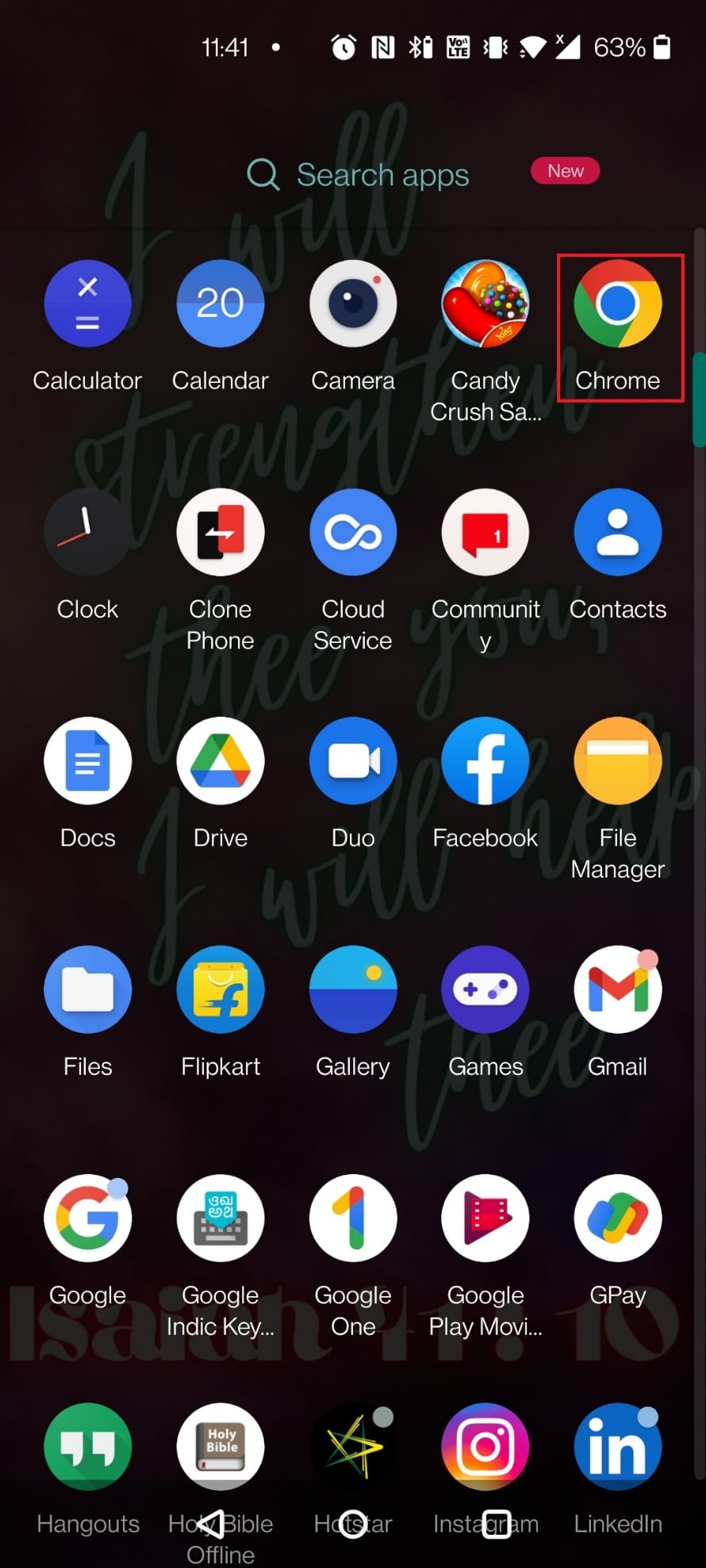
2. Besøg Twitters mobilwebsted.
3. Indtast dine Twitter-legitimationsoplysninger, og log ind på din Twitter-konto.
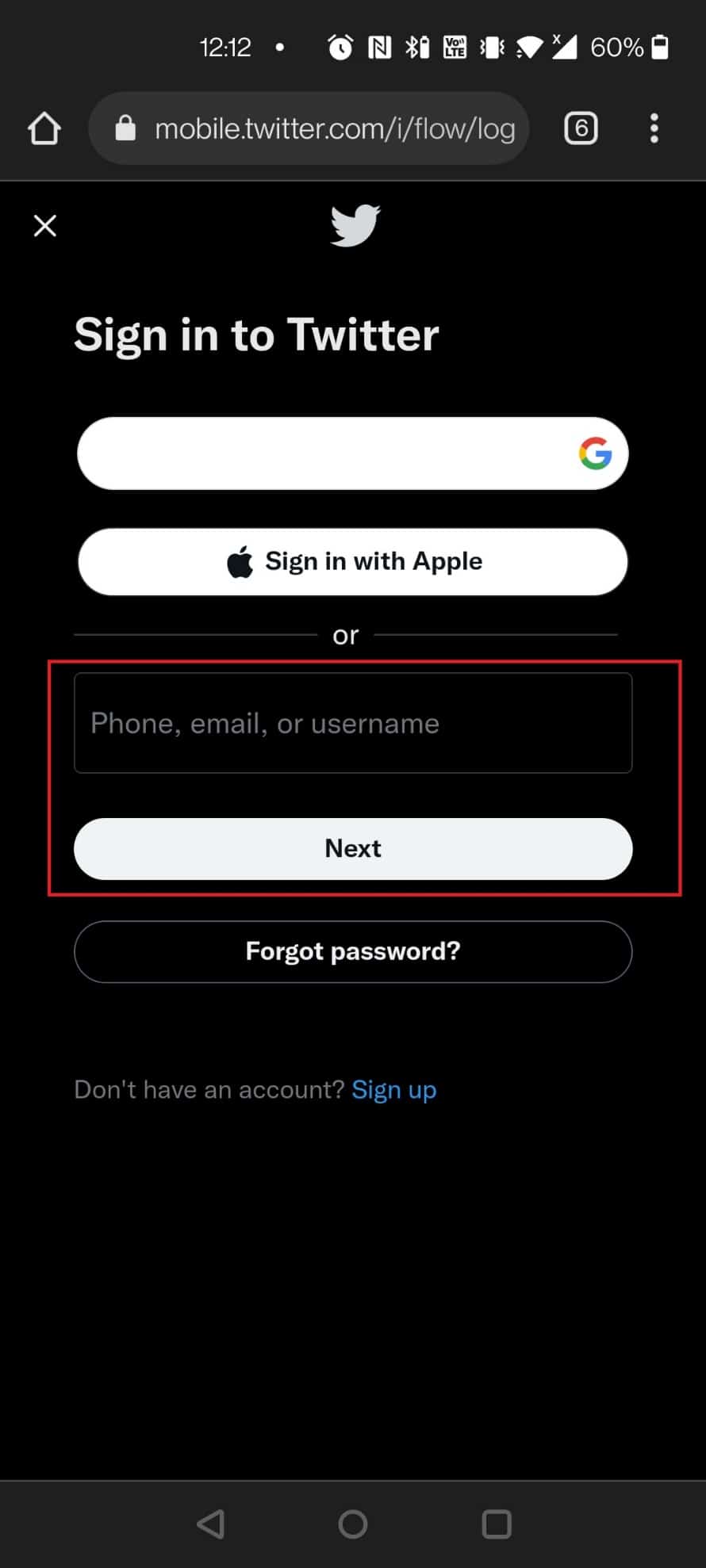
4. Tryk på ikonet med tre lodrette prikker i Chrome-browseren.
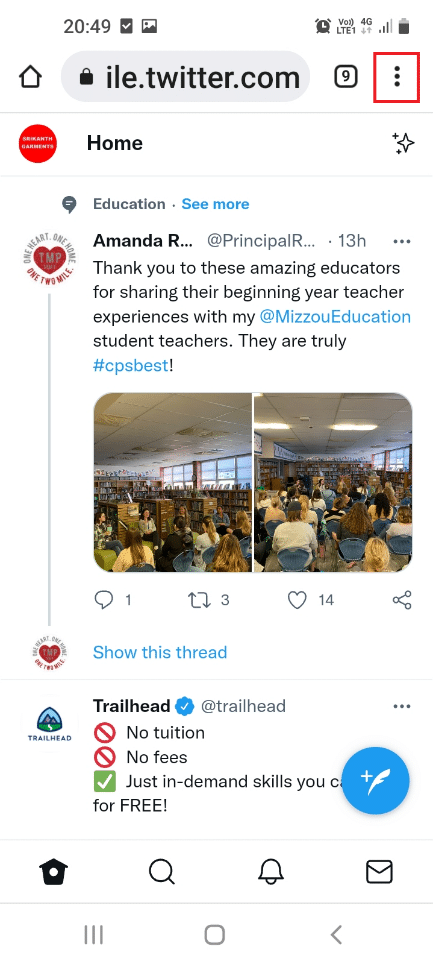
5. Vælg indstillingen Desktop-websted for at se Twitter-websiden på Desktop-versionen.
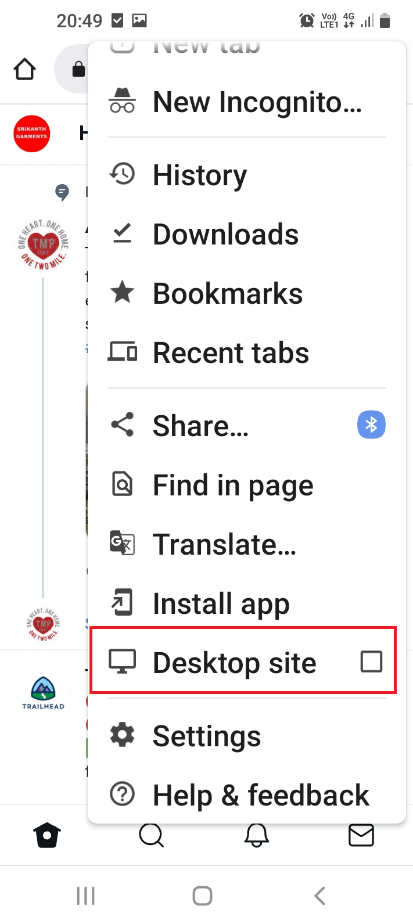
Hvis du bruger den betalte version af Twitter, Twitter Blue, kan du bogmærke tweets i kategorier i vinduet Bogmærker. Kategorierne kaldes samlinger på din Twitter Blue-konto, så du kan klassificere og gemme tweets. For eksempel kan du gemme alle tweets fra bærbare computere i en samling i afsnittet Bogmærker.
Ofte stillede spørgsmål (ofte stillede spørgsmål)
Q1. Er mine bogmærkede tweets private eller tilgængelige for offentlig visning?
Ans. De tweets, du har bogmærket, er tilgængelige til personlig brug og vil ikke være offentlige. Dine interaktioner med tweetet, såsom like, kan dog blive underrettet til andre.
Q2. Bliver mine bogmærkede tweets slettet efter nogen tid?
Ans. Nej, dine bogmærkede tweets forbliver på din Twitter-konto, medmindre du rydder bogmærket manuelt.
***
Vi håber, at denne artikel var nyttig, og at du var i stand til at lære, hvordan du tilføjer, får vist eller fjerner bogmærker på Twitter. Hvis du har søgt efter udtryk som Twitter Desktop-visning eller Twitter Desktop-version, kan du stole på denne artikel. Du kan se Twitter-webstedet på din Android-telefon i Desktop-versionen ved hjælp af metoden beskrevet i artiklen. Fortæl os venligst dine forslag eller spørgsmål i kommentarfeltet i denne artikel. Fortæl os også, hvad du vil lære næste gang.

